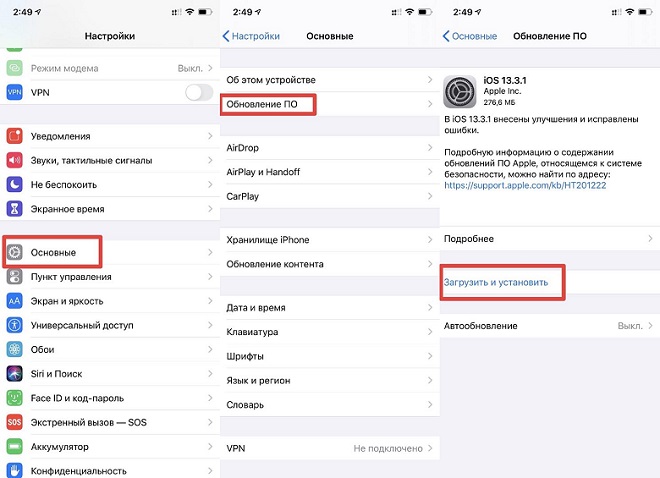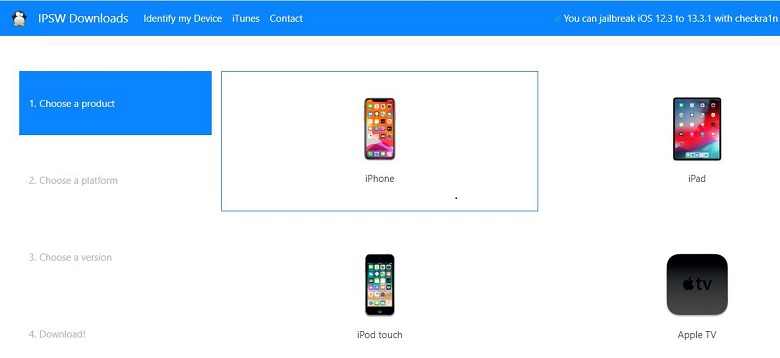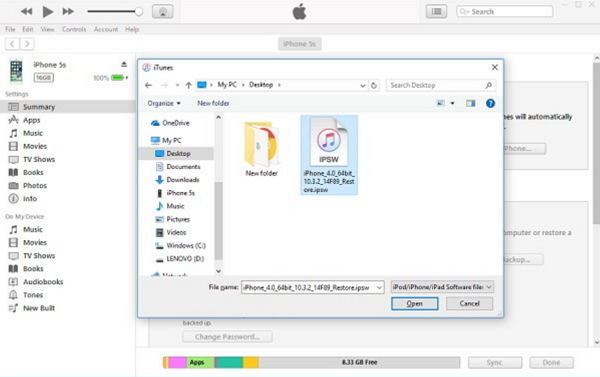4 способа обновить iPhone без iTunes
Apple выпускает новое обновление для iOS каждый год, чтобы принести новые функции, улучшения и решить некоторые технические проблемы и другие функциональные проблемы в iPhone. Он официально предлагает пользователям два способа обновления iOS: через iTunes и через эфир. Однако из-за некоторых технических ошибок несколько пользователей iPhone сообщили, что не могут обновить свои телефоны с помощью iTunes. Эта статья расскажет вам о различных способах обновления iPhone через компьютер без iTunes. Проверьте эти методы один за другим.
Испытай iOS 18 – обновись сейчас или вернись на предыдущую версию за пару шагов!
- Почему бы не использовать iTunes для обновления iOS на iPhone?
- Способ 1. Обновление iOS без iTunes по воздуху (OTA)
- Способ 2. Используйте ReiBoot для обновления iPhone без iTunes
- Способ 3. Загрузите обновление iOS без iTunes с https://ipsw.me/
- Способ 4. Как устанавливать новую iOS на компьютере Mac
Что вызывает застревание iPhone / iPad / iPod Touch в логотипе Apple?
Хотя iTunes является официальным способом обновления iOS, некоторые пользователи могут столкнуться с проблемами при автоматическом обновлении через iTunes.
- Время загрузки iTunes истекает
- Неизвестные ошибки, такие как ошибка iTunes 54, ошибка iTunes 3014 при обновлении iPhone
- iPhone не может быть обновлен с помощью iTunes
- iTunes не удалось загрузить обновление iOS
Способ 1. Обновление iOS без iTunes по воздуху (OTA)
Этот способ обновления iOS не требует использования iTunes, и это делается по воздуху. Чтобы этот метод работал без каких-либо проблем, вам нужно убедиться, что ваш iPhone подключен к стабильному интернет-соединению. Кроме того, убедитесь, что на вашем iPhone достаточно места для установки нового обновления. Вот шаги, которые вы должны выполнить, чтобы узнать, как обновить iPhone без iTunes по беспроводной сети.
- Шаг 1. Откройте «Настройки» на вашем iPhone, нажмите «Основные» и перейдите к «Обновление ПО».
- Шаг 2. Нажмите «Загрузить и установить». Эта опция будет доступна, когда появится обновление iOS.
- Шаг 3. При появлении запроса нажмите «Установить сейчас».
Шаг 4. Введите код доступа вашего iPhone и согласитесь с указанными условиями.

Плюсы:
- Простой и интуитивно понятный процесс для большинства пользователей.
- Не требует подключения к компьютеру.
Минусы:
- Требуется стабильное интернет-соединение и достаточное количество свободного места на устройстве.
- Возможны ошибки, если подключение нестабильное.
Способ 2. Используйте ReiBoot для обновления iPhone без iTunes
Кроме того, вы также можете использовать инструмент для обновления iOS без iTunes на вашем iPhone. Tenorshare ReiBoot является одним из таких инструментов, который отлично подходит для этой цели. Этот инструмент обеспечивает легкое и быстрое обновление программного обеспечения на вашем iPhone. Следуйте приведенным ниже инструкциям, чтобы узнать, как обновить iOS без iTunes, используя этот инструмент.


Шаг 1. После установки запустите программу в своей системе и нажмите «Исправить операционную систему» в главном интерфейсе.

Шаг 2. Этот инструмент автоматически найдет последнюю версию iOS для вашей модели iPhone, после чего вы можете нажать «Загрузить», чтобы выполнить обновление iPhone iOS без iTunes.

Шаг 3. После загрузки пакета прошивки вы можете нажать «Восстановить сейчас». Процесс скоро завершится, и на вашем iPhone будет установлено последнее обновление программного обеспечения. Это то, как легко загрузить обновление iOS без iTunes, используя этот инструмент.

С помощью простых шагов вы можете обновить iPhone без iTunes. Так что если у вас есть проблемы с обновлением iPhone по беспроводной сети, вы можете попробовать этот отличный инструмент обновления iOS. И если вы получаете ошибки или проблемы с обновлением iPhone при обновлении по беспроводной сети, программа может легко исправить застрявшие проблемы iPhone, такие как iPhone, застрявший в цикле восстановления, iPhone не включится после логотипа Apple, белого экрана смерти iPhone / черный экран, продолжайте перезагружаться или зависать во время обновления iOS.
Плюсы:
- Позволяет обновить iOS без ошибок и сбоев.
- Исправляет проблемы с зависанием устройства или другими сбоями.
Минусы:
- Требуется установка программы на компьютер.


Способ 3. Загрузите обновление iOS без iTunes с https://ipsw.me/
https://ipsw.me/ - это веб-сайт, с которого вы можете загрузить любую версию iOS на свой iPhone. Вы можете загружать файлы iOS IPSW без iTunes, а затем обновлять программное обеспечение с помощью самого iTunes. Часто быстрее загружать файлы обновлений прямо из Apple. Для этого выполните следующие действия.
- Шаг 1. Откройте браузер на вашем iPhone и перейдите к https://ipsw.me/.
Шаг 2. Выберите свой продукт, в этом случае нажмите «iPhone».

- Шаг 3. Выберите модель вашего iPhone.
- Шаг 4. Выберите версию iOS, которую нужно загрузить, и нажмите «Загрузить». Выбранная вами версия iOS будет загружена.
- Шаг 5. После загрузки файла IPSW, который соответствует вашему устройству iOS: запустите iTunes и Option + щелкните (Mac OS X) или Shift + щелкните (Windows) кнопку Обновить.
Шаг 6. Выберите файл обновления IPSW, который вы только что загрузили, и позвольте iTunes обновить ваше оборудование до последней версии.

Плюсы:
- Можно загрузить конкретную версию iOS.
- Быстрая загрузка файлов напрямую с серверов Apple.
Минусы:
- Требуется использование компьютера и программы iTunes.
- Процесс может быть сложным для неопытных пользователей.
Способ 4. Как устанавливать новую iOS на компьютере Mac
Для установки новой прошивки iOS на Айфон с помощью компьютера с macOS нужно запустить стандартное приложение Finder. Это приложение автоматически распознает подключенный по кабелю Айфон и отобразит его основные параметры.
- Шаг 1. Подключите ваш iPhone к Mac с помощью кабеля.
- Шаг 2. Откройте приложение Finder. Ваш iPhone будет автоматически распознан.
- Шаг 3. Нажмите на кнопку «Обновить» для установки новой версии iOS.
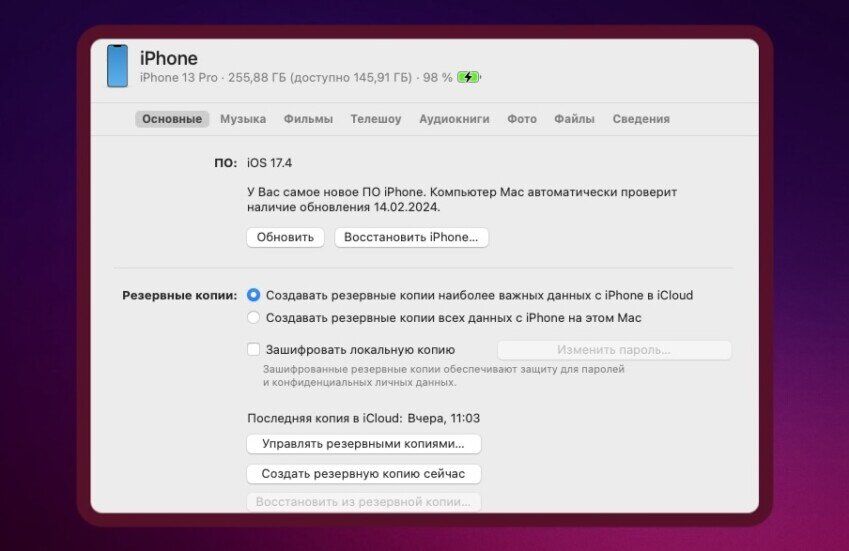
Не забудьте сделать резервную копию данных перед обновлением! Вы можете сохранить данные в iCloud или на компьютере. Если вы предпочитаете избегать использования iCloud, создайте резервную копию на вашем Mac или Windows. В Finder (Mac) и «Устройства Apple» (Windows) есть кнопка «Создать резервную копию сейчас» для этого.
Плюсы:
- Простота использования Finder для обновления iOS.
- Не нужно устанавливать дополнительные программы.
Минусы:
- Необходим доступ к macOS и Finder.
- Процесс может занять некоторое время, если резервная копия не была сделана заранее.
Заключение
Выше приведены самые простые способы загрузить последнюю версию iOS и обновить свой iPhone через компьютер без iTunes. Чтобы эти методы работали, вам вообще не нужен iTunes. Tenorshare ReiBoot - это надежный инструмент для обновления iOS 13.4 / 13.3 / 13 без iTunes, способный исправить различные проблемы и ошибки обновления iOS. Попробуйте эти методы и испытайте расширенные функции новой версии iOS и мгновенно улучшите функциональность вашего iPhone.
Выскажите своё мнение
Оставить комментарий
Оставьте свой отзыв о статьях Tenorshare

ReiBoot для iOS
№1 Бесплатное ПО для восстановления и ремонта системы iOS
Быстрое и простое восстановление